Kdenlive/Vytváření DVD
Pro vytváření DVD musíte mít nainstalován programy DVDAuthor a mkisofs. Pokud jste vybrali typ renderování DVD a zaškrtli volbu Otevřít DVD průvodce po skončení renderování nebo vybrali volbu Soubor » Průvodce DVD z hlavního menu, uvidíte tento formulář:
V prvním kroku (viz obrázek Vytváření DVD krok 1) vyberte formát (ve střední Evropě je nečastěji používaný formát PAL, poměr stran vyberte tak, aby se shodoval se poměrem stran používaného videa). Volitelně můžete přidat předfilm. Tlačítky pod seznamem souborů přidejte všechny požadované soubory (přidat můžete pouze VOB a MPEG soubory) a setřiďte je do chronologického pořadí (shora dolů). Poté pokračujte tlačítkem Další do dalšího kroku.

![]() Nad spodní řadou tlačítek se zobrazuje, kolik místa na DVD (o kapacitě 4.7 GB) je ještě volných.
Nad spodní řadou tlačítek se zobrazuje, kolik místa na DVD (o kapacitě 4.7 GB) je ještě volných.
V dalším kroku (viz obrázek Vytváření DVD krok 2) máte možnost nastavit kapitoly jednotlivých filmových souborů. Po vybrání filmového souboru stačí v náhledovém okně vybrat pozici nové kapitoly a zmáčknout tlačítko Přidat kapitolu. Pokud chcete kapitolu smazat, stačí vybrat její čas v seznamu a zmáčknout Smazat kapitolu.
Kapitoly budete moci použít v dalším kroku, ve kterém přijde na řadu tvorba menu.

V dalším lze vytvořit menu. Ovládacími prvky nalevo od náhledové plochy (viz obrázek Vytváření DVD krok 3) můžete přidávat, mazat tlačítka, přibližovat a oddalovat náhled. Tlačítky se manipuluje tažením. Vlasnosti aktuálně vybraného tlačítka lze nastavit v kartě Tlačítko nad náhledovou plochou. V rozbalovacím seznamu Cíl můžete vybrat, který soubor, popřípadě která kapitola, se má pustit po stisknutí - ukázkový seznam můžete vidět na obrázku Seznam kapitol. Zaškrtnutí volby Zpět do menu se po skončení přehrávání objeví menu (nezakšrtnutí volby způsobí pokračování následujícím souborem).
Barvy tlačítka se nastavují v následujícím pořadí (na obrázku Vytváření DVD krok 3 zleva) - normální barva, barva, pokud je tlačítko vybráno a stisknuté tlačítko.
Pokud menu nepotřebujete a stačí vám, že se DVD začne ihned přehrávat, odškrtněte volbu Vytvořit základní menu a pokračujte do dalšího kroku.

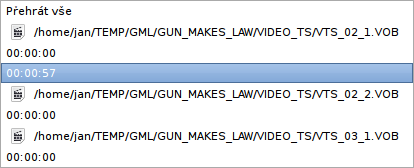
V kartě Pozadí (viz obrázek Nastavení pozadí menu) můžete na pozadí menu nastavit barvu, obrázek nebo video.

V posledním kroku vyberte složku pro dočasná data. Měl by v ní být dostatek místa, vyberte požadované umístění a jméno výsledného obrazu DVD. Proces začnete stisknutím tlačítka Vytváření ISO obrazu.

![]() Tlačítko Dokončit uzavírá formulář bez vytvoření DVD
Tlačítko Dokončit uzavírá formulář bez vytvoření DVD
![]() Může se hodit dané DVD uložit a načíst někdy příště, k tomu slouží tlačítka Načíst a Uložit ve spodní části okna.
Může se hodit dané DVD uložit a načíst někdy příště, k tomu slouží tlačítka Načíst a Uložit ve spodní části okna.
![]() Možnosti exportu DVD nejsou zatím přiliš rozvinuté; pokud potřebujete víc, zkuste sáhnout po DVDStyleru7.2.
Možnosti exportu DVD nejsou zatím přiliš rozvinuté; pokud potřebujete víc, zkuste sáhnout po DVDStyleru7.2.
